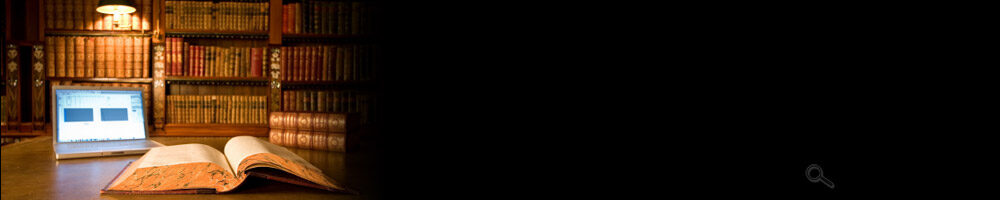Реферат на тему: Звуковые сигналы BIOS.
Фрагменты работы:
СОДЕРЖАНИЕ
Введение
1.BIOS
1.1 Сигналы AMI BIOS
2.Перечень плат
3.Основные сведения о системной BIOS компьютера
4.Затенение ROM-памяти
5.Процесс первоначальной загрузки ПК
6.Программа CMOS Setup Utility настройки BIOS.
7.Содержание основных разделов программы BIOS Setup.
Список используемых ресурсов.
Введение
Каждому пользователю случалось слышать как из системного блока, при загрузке, доноситься писк, чаще один. Или когда программное обеспечение не загружается, по каким-то причинам, а из системного блока звучит чуть ли не целая гамма различных звуков. У всех в этот момент возникает вопрос – «что происходит и как понять, что от меня добивается мой компьютер??». Зачастую дело кончается увлекательным походом в ремонтную мастерскую. Бывают также и некоторые «умельцы», которые сразу, без соблюдения техники безопасности, лезут в системник с мыслью что – вдруг там что-то отошло. А еще реже попадаются пользователи, которые ищут возможность раскодировки сигналов, которые посылает им их системный блок. Эта работа как раз для них.
Действительно, разработчики позаботились обо всех пользователях, дав нашему компьютеру свой язык, порой даже не понятный для рядовых пользователей, с помощью которого он может сообщить о некоторых неполадках. Ведь зная проблему её легче решить, притом, что неполадки бывают незначительны. Но в мастерской вам, конечно, не скажут что, например, кабель от клавиатуры отошел.
Так что если вы прочитаете дальше всю работу, то сможете положить в копилку своих знаний немножко опыта множества людей, который поможет вам понять что же хочет от вас ваш ПК.?
…
1.BIOS
BIOS — это аббревиатура на английском языке базовая система ввода/вывода: Basic Input Output System. Эта система представляет собой набор небольших программ, в функции которых входят начальное тестирование и обеспечение взаимодействия компонентов компьютерной системы между собой, а также с операционной системой и прикладными программами. По существу, BIOS является неким промежуточным слоем (интерфейсом) между программной и аппаратной частями компьютерной системы.
Свои BIOS имеют различные контроллеры, видеоплаты, дисководы, модемы, сканеры и другие внутренние и периферийные устройства компьютера. Это так называемые BIOS адаптеров, которые загружаются при запуске системы. Однако наиболее важной в компьютере является BIOS, расположенная на материнской плате и называемая системной BIOS. В системной BIOS находятся всё основное системное программное обеспечение компьютера, предназначенное для тестирования при включении питания аппаратных средств и управления ими, а также для распределения ресурсов между компонентами компьютера.
При работе компьютера операционная система обращается непосредственно к аппаратному обеспечению через BIOS. Такое обращение оказывается возможным потому, что в системной BIOS хранятся не только программы для тестирования, но и другие, предназначенные для активизации и управления аппаратным обеспечением во время работы компьютера. Такие программы называются драйверами устройств. При этом в каждой операционной системе — DOS, Windows 9x/NT/2000, OS/2, Linux или другой — для одного и того же устройства необходимы свои, вполне определённые драйверы. Поскольку программы-драйверы очень часто вызываются операционной системой и прикладными программами, они постоянно хранятся в BIOS, а не запускаются каждый раз при включении одного и того же устройства.
В системной BIOS содержатся драйверы основных компонентов, необходимые для начального запуска компьютера. Что же касается таких устройств, как видеоадаптеры, накопители CD-ROM, жёсткие диски с интерфейсом SCSI, звуковые адаптеры, сканеры, принтеры и др., то при запуске компьютера в них особой необходимости нет. Поэтому процедуры их инициализации в системной BIOS отсутствуют — нужные драйверы загружаются с жёсткого диска во время запуска операционной системы.
…
2.Перечень плат, на которых, как правило, устанавливаются собственные BIOS, и дано их краткое описание:
• Видеоадаптеры — они всегда снабжаются собственной микросхемой BIOS.
• SCSI-адаптеры — эти BIOS поддерживают не все SCSI-устройства: для накопителей CD-ROM, сканеров, ZIP- и других устройств с интерфейсом SCSI дополнительные драйверы необходимо загружать с диска.
• Сетевые адаптеры — предназначены для начальной инициализации устройств или нормального функционирования в бездисковых рабочих станциях и терминалах.
• Платы обновления IDE или дисковода — предназначены для поддержки функции загрузочного устройства при запуске компьютерной системы.
• Платы для решения проблемы Y2K — были актуальны в конце прошлого столетия для решения проблемы 2000 года; в них содержится корректная программа перехода в новое тысячелетие.
3.Основные сведения о системной BIOS компьютера
Физически системная BIOS представляет собой микросхему (или набор микросхем) постоянной памяти ПЗУ, или ROM, расположенную на материнской плате. Поэтому такую микросхему часто называют ROM BIOS, а саму программу системной BIOS — BIOS материнской платы. ROM BIOS — это вставленная в панель материнской платы микросхема с 28 или 32 контактами; она снабжена голографической наклейкой и надписью-логотипом производителя данной BIOS. Часто микросхемы впаиваются прямо в системную плату. Микросхемы ROM BIOS могут иметь различный объём, но чаще он составляет 128 или 256 Кб.
Как правило, рядом с микросхемой ROM BIOS находится никель-кадмиевый аккумулятор либо литиевый элемент (батарейка), питающие микросхему CMOS и постоянно подзаряжаемый во время работы компьютера. Такие питающие элементы устанавливаются с целью сохранения информации в микросхемах ROM после выключения питания. Поэтому микросхему ROM часто называют энергонезависимыми, но это не совсем верно. Микросхемы ROM, всё же, нуждаются в автономном электропитании, поэтому память таких микросхем следовало бы называть памятью с автономным питанием.
4.Затенение ROM-памяти
Микросхемы BIOS очень медлительны: время доступа составляет 150 нс при том, что время доступа запоминающего устройства DRAM составляет 60 нс или меньше. Поэтому во многих системах ROM-память отдельных компонентов «затеняется», т.е. при запуске компьютера её содержимое копируется в микросхему динамической оперативной памяти с тем, чтобы в процессе функционирования сократить время доступа к этому содержимому. Процедура затенения копирует содержимое ROM в оперативную память, присваивая ей адреса, первоначально использовавшиеся для ROM памяти, которая затем фактически отключается. В большинстве случаев оказывается достаточным затенить только базовую систему ввода/вывода на материнской плате и, возможно, на видеоадаптере. Однако современные BIOS предоставляют широкие возможности для затенения ROM-памяти многих других компонентов компьютера в программе CMOS Setup Utility.
Затенение эффективно, главным образом, в 16-разрядных операционных системах DOS или Windows 3.x. Если же компьютер работает под управлением 32-разрядной операционной системой типа Windows 9x или Windows NT/2000/Me, то затенение фактически оказывается бесполезным, так как эти операционные системы не используют 16-разрядный код из ROM-памяти. Вместо него они загружают 32-разрядные драйверы в оперативную память, заменяя ими 16-разрядный код базовой системы ввода/вывода, который, таким образом, используется только во время запуска компьютерной системы.
Работа системной BIOS при включении компьютера.
Первое, что происходит при нажатии кнопки Power на корпусе компьютера, — это самотестирование его блока питания. При этом проверяются напряжения питания отдельных линий, и, если они в точности соответствуют требованию компьютерной системы, вырабатывается сигнал Power Good (напряжение в норме). Это происходит примерно через 0,1…0,5 с после включения компьютера, в зависимости от типа и качества блока питания. Только после этого на специальный вход центрального процессора одновременно с питанием подаётся сигнал Reset (сброс).По этому сигналу процессор обнуляет содержимое верхней части оперативной памяти, переходит к адресу FE000h системной (постоянной) памяти и начинает выполнение программ BIOS.
5.Далее процесс первоначальной загрузки компьютера имеет такую последовательность:
1. Включение в работу центрального процессора
2. Запуск программ системной BIOS
3. Поиск и инициализация BIOS адаптеров устройств
4. Тестирование оперативной памяти
5. Включение клавиатуры
6. Тестирование портов и подключённых к ним устройств
7. Инициализация дисководов и жёстких дисков
8. Распределение ресурсов между инициализированными устройствами
Результаты диагностики и инициализации аппаратных средств в качестве итоговой системной информации отображаются на экране монитора в виде таблицы. В этой таблице указаны следующие данные:
• объём оперативной памяти;
• подключенные IDE-устройства и режимы их работы;
• включённые порты и используемые ими ресурсы;
• сведения об устройствах, подключённых к шине PCI.
После завершения POST-теста и инициализации компонентов компьютера системная BIOS определяет, на каком дисководе находятся загрузочные файлы операционной системы. После нахождения этих файлов BIOS генерирует команду на их загрузку в оперативную память.
6.Программа CMOS Setup Utility настройки BIOS.
В ходе настройки аппаратных средств компьютерной системы в первую очередь настраиваются интерфейсы материнской платы. После достижения надёжности и чёткости взаимодействия всех устройств и компонентов можно пробовать добиваться оптимальной производительности компьютера, сохраняя в то же время надёжность его работы. Для этого в микросхемах ROM BIOS имеется специальная встроенная программа, которая даёт возможность пользователю устанавливать значения различных параметров компьютерной системы — условий и режимов работы внутренних компонентов и периферийного оборудования. Называется эта программа CMOS Setup Utility, что в дословном переводе с английского означает «Утилита установки (настройки) CMOS-памяти». Часто в литературе, как в отечественной, так и в зарубежной, эту программу часто называют просто BIOS Setup.
…
Техника безопасности при работе на персональном компьютере
1. ТРЕБОВАНИЯ БЕЗОПАСНОСТИ ПЕРЕД НАЧАЛОМ РАБОТЫ
1.1. Перед началом работы пользователь обязан:
— осмотреть и привести в порядок рабочее место;
— отрегулировать освещенность на рабочем месте, убедиться в достаточности освещенности, отсутствии отражений на экране, отсутствии встречного светового потока;
— проверить отсутствие видимых повреждений или дефектов ПЭВМ;
— протереть специальной салфеткой поверхность экрана и защитного фильтра;
— проверить правильность установки стола, стула, положения оборудования, угла наклона экрана, положение клавиатуры и, при необходимости, произвести регулировку рабочего стола и кресла, а также расположение элементов компьютера в соответствии с требованиями эргономики ив целях исключения неудобных поз и длительных напряжений тела.
1.2. Пользователю запрещается приступать к работе при:
— обнаружении неисправности оборудования.
2.ТРЕБОВАНИЯ БЕЗОПАСНОСТИ ВО ВРЕМЯ РАБОТЫ
2.1. Пользователь во время работы обязан:
— выполнять только ту работу, которая ему была поручена и по которой он был проинструктирован;
— выполнять санитарные нормы и соблюдать режимы работы и отдыха;
— при работе с текстовой информацией выбирать наиболее физиологичный режим представления черных символов на белом фоне;
— соблюдать установленные режимом рабочего времени регламентированные перерывы в работе и выполнять в физкультпаузах и физкультминутках рекомендованные упражнения для глаз, шеи, рук, туловища, ног;
— соблюдать расстояние от глаз до экрана в пределах 60-30 см.
…
4. ТРЕБОВАНИЯ БЕЗОПАСНОСТИ ПО ОКОНЧАНИИ РАБОТЫ
4.1. Привести в порядок рабочее место.
4.2. Оборудование отключить от сети или перевести в режим, оговоренный инструкцией по эксплуатации.
4.3.Обо всех недостатках и неисправностях, обнаруженных во время работы, работник обязан сообщить руководителю.
…
Работу добавил: Алексей.
Скачать весь реферат:
СКАЧАТЬ C TURBOBIT.NET
СКАЧАТЬ C HITFILE.NET
|